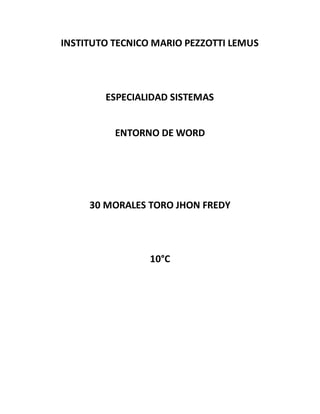
Entorno Word
- 1. INSTITUTO TECNICO MARIO PEZZOTTI LEMUS ESPECIALIDAD SISTEMAS ENTORNO DE WORD 30 MORALES TORO JHON FREDY 10°C
- 2. Se utiliza para guardar en un determinado sitio y darles nombre al archivo Se utiliza para abrir un nuevo documento en blanco en Word Sirve para abrir un nuevo archivo pre hecho Enviar el trabajo que se está realizando al correo Se utiliza para enviar a la impresora el documento que se está trabajando Se observa la vista de cómo se va a imprimir Corrige los errores y la gramáticadel texto
- 3. Sirve para deshacer o devolver la última acción mal hecha Funciona para repetir la última acción hecha Funciona para rehacer una acción la cual fue borrada Sirve para diseñar o crear una a gusto propio Es una herramienta que sirve para elegir si trabajar en modo mouse o táctil El modo mouse como su nombre lo indica es para utilizar el mouse y el táctil es para personas con visión reducida
- 4. ARCHIVO Funciona para convertir un documento dependiendo del office en el que se trabaje, para proteger el documento colocando contraseña al trabajo, para inspeccionar el documento y para recuperar cambios no guardados Funciona para abrir un nuevo documento en blanco Sirve para abrir un documento pre hecho
- 5. Funciona para guardar de forma rápida el documento en el cual se está trabajando Sirve para elegir donde se va a guardar y que nombre se le coloca al documento Sirve para enviar el archivo a la impresora a la cual está conectada el equipo e imprimirlo Para enviar o compartir el archivo Funciona para cambiar el documento o archivo y crear un documento PDF Para cerrar el archivo en el que se está trabajando INICIO
- 6. Agregar contenido al Portapapeles al documento Quita la selección y la coloca en el Portapapeles para que se puede pegar en otro sitio Coloca una copia de la selección en el portapapeles para que se pueda pegar en otro sitio Selecciona un nuevo tipo de fuente Funciona para elegir el tamaño de la letra Para resaltar el texto seleccionado con un todo más oscuro Activa el formato cursivo en el texto Subraya el texto seleccionado y se le elije la forma en la cual se quiera subrayar Tacha algo dibujando una línea encima
- 7. Permite escribir letras muy pequeñas inmediatamente debajo de la línea de texto Permite escribir letras muy pequeñas inmediatamente encima de la línea de texto Con estas opciones podemos aumentar o reducir el tamaño del texto Cambia el texto selecciona a mayúsculas, minúsculas u otras mayúsculas habituales Quita todo el formato de la selección y solo deja el texto Funciona para aplicarle un efecto de texto, como iluminación o sombra Funciona para agregar impacto al texto resaltándolo en un color brillante Cambia el color de texto Esta opción permite hacer listas con viñetas, números y multinivel
- 8. Esta opción permite acomodar el texto ya se hacía derecha, izquierda, central o justificado Esta función permite acercar o alejar el texto del margen Permite elegir la cantidad de espacio que aparece entre línea de texto o entre párrafos Cambia el color que está detrás del texto, párrafo o tabla seleccionada Organiza la selección actual por orden alfabético Muestra marcas de párrafo y otros símbolos de formato oculto Permite agregar o quitar bordes a la selección
- 9. Son estilos que traen un tipo de fuente, color y tamaño de letra diferente, esto ayuda a mejorar la presentación y diseño del comento Busca texto u otro contenido en el documento Busca textos que deseas cambiar y lo reemplaza por otro diferente Permite seleccionar textos u objetos del documento INSERTAR
- 10. Inserta una portada con formato completo Agrega una página en blanco en cualquier parte del documento Permite terminar aquí la página actual y pasar a la siguiente Funciona para agregar una tabla al documento Inserta una imagen en el documento Busca e inserta imágenes desde una variedad de orígenes en línea Permite insertar formas prediseñadas Inserta un elemento grafico SmartArt para comunicar información visualmente Ayuda a detectar patrones y tendencias de los datos al agregar un gráfico de barras, áreas o líneas
- 11. Agregar rápidamente una instantánea de cualquier ventana que esté abierta en el escritorio al documento Busque complementos en la Tienda Office Inserte un complemento y use la red para mejorar su trabajo Permite acceder rápidamente al contenido de Wikipedia Busca e inserta videos desde una variedad de orígenes en línea Crea un vínculo en el documento para el acceso rápido a páginas web y otros archivos Los marcadores funcionan con hipervínculo y permite saltar a un lugar concreto del documento Hace referencias a puntos específicos del comento, tales como encabezados, cifras y tablas
- 12. Agrega una nota sobre esta parte del comento Edita el encabezado del comento Edita el pie de página del documento Inserta el número de páginas del documento Permite agregar un cuadro de texto con formato previo Insertar textos con formatos previos y autotextos Permite dar un toque artístico al documento WordArt Crea una letra capital al inicio de un párrafo Inserta una línea de firma que especifique quien debe firmar
- 13. Agrega rápidamente la fecha u hora actual en cualquier lugar del documento Inserta un objeto incrustado. Inserta ecuaciones matemáticas comunes o permite crear ecuaciones propias con la biblioteca de símbolos matemáticos. Inserta símbolos que no existen en el teclado, como símbolos de copyright, símbolos de marca registrada, marcas de párrafo y caracteres de Unicode. Diseño de página Cambia el diseño general de todo el documento, incluido los colores, las fuentes y los efectos.
- 14. Cambia los colores del tema actual. Cambia las fuentes del tema actual. Permite cambiar rapidamente el interlineado y el espacio entre parrafos del documento Cambia los efectos del tema actual. Permite usar este aspecto para todos los documentos nuevos Inserta texto fantasma detrás del contenido de la pagina. Selecciona un color para el fondo de la pagina. Agrega o cambia el borde alrededor de la pagina.
- 15. FORMATO Selecciona el tamaño de los márgenes para todo el documento o para la sección actual. Cambia el diseño de la página entre horizontal y vertical. Elige un tamaño de papel para la seccion actual. Divide texto en dos o mas columnas. Agrega saltos de página, sección o columna al documento. Agrega numeros de linea a los margenes junto a cada linea del documento. Activa guiones para que Word divida lineas entre silabas de palabras.
- 16. Deplaza hacia adentro el lado derecho o izquierdo del parrafo. Cambia el espacio entre parrafosagragndo espacio por encima o debajo de los parráfos seleccionados. Coloca el objeto seleccionado en la pagina. Modifica el modo en que se ajusta el texto al objeto seleccionado. Trae el objeto seleccionado hacia delante un nivel o delante de todos los objetos. Envia el objeto seleccionado hacia atras un nivel o detras de todos los objetos.
- 17. Muestra el panel de selección para ayudar a seleccionar objetos individuales y para cambiar el orden y la visibilidad. Alinea los bordes de varios objetos seleccionados. Agrupa los objetos juntos para que se puedan considerar como un solo objeto. Gira o voltea el objeto seleccionado. Referencias Agrega una tabla de contenido al documento. Agrega el parrafo actual como una entrada en la tabla de contenido.
- 18. Actualiza la tabla de contenido para que todas las entradas hagan referencia al numero de pagina correcto. Agrega una nota al pie. Agrega una nota al final del documento. Desplacese a la siguiente nota al pie del documento. Se desplaza por el documento para mostar la ubicación de las notas al pie y notas al final. Cita un libro, un articulo de periodico u otra publicacion periodica como fuente de una parte de informacion del documento. Muestra la lista de todas las fuentes citadas en el documento. Permite elegir el estilo de cita que se utilizara en el documento.
- 19. Agrega una bilbiografia en la que se enumeren todas las fuentes citadas en el documento. Agrega un titulo o imagen a una imagen. Inserta una tabla de ilustraciones en el documento. Actualiza la tabla de ilustraciones para incluir todas las entradas en el documento. Hace referencia a elementos como encabezados, ilustraciones y tablas insertando una referencia cruzada como, “Ver tabla 6 a continuación” o “Volver a la página 8”. Incluyte el texto seleccionado en el indice del documento. Inserta un indice en le documento. Actualiza el indice para que todas la entradas hagan refrencia al numero de pagina correcto.
- 20. Agraga el texto seleccionado como una entrada a la tabla de autoridades. Inserta una tabla de autoridades en el documento. Actualiza la tabla de autoridades para incluir todas las citas en el documento. Correspondencia Crea en imprime sobres. Crea e imprime etiquetas. Inicia una combinacion de correspondencia para crear una carta modelo que
- 21. vaya a imprimir o enviar por correo electronico varias veces, eniviando cada copia a un destinatario diferente. Elige la lista de personas a las que se enviara la carta. Permite realizar cambios en la lista de destinatarios y decidir cual de ellos recibirá la carta. Resalta los campos insertados en el documento. Agrega una direccion a la carta. Agrega una linea de saludo como “Estimado <<nombre>> ” al documento. Agrega cualquier campo de la lista de destinatarios al documento, como por ejemplo
- 22. “Apellido”, “Telefono particular” o “Telefono del trabajo”. Permite especificar reglas para agregar la posibilidad de toma de desiciones en la combinacion de correspondencia. Asignar campos le permite indicar a Word el significado de diferentes campos en la lista de destinatarios. Si esta creando etiquetas, actualicelas todas en el documento para utilizar la informacion de la lista de destinatarios. Reemplaza los campos de combinacion del documento con datos reales de la lista de destinatarios para ver la apariencia final. Obtiene una vista previa de un registro especifico de la listade destinatarios. Busca y obtiene la vista previa de un registro especifico en la lista de destinatarios buscando texto.
- 23. Especifica como controlar los errores generados al completar la combinacion de correspondencia. Completa la combinacion de correspondencia. REVISAR Comprueba la ortografia y la gramatica Da sinonimos de lo que queremos decir Cuentas las palabras, caracteres y lineas
- 24. Busca el significado de una palabra Traduce textos a otros idiomas mediante diccionarios bilingües y servicios en línea Permite elegir el idioma de las herramientas de corrección, tales como la corrección ortográfica. Agrega una nota sobre esta parte del documento Elimina el comentario seleccionado Saltar al comentario anterior Se desplaza al siguiente comentario
- 25. Muestra todos los comentarios junto al documento Permite estar al tanto de los cambios realizados en el documento Permite elegir como desea ver los cambios en el documento Permite elegir qué tipo de marcado se muestra en el documento Muestra en una lista todos los cambios que se han hecho en documento Mantiene el cambio y va al siguiente Deshace el cambio y va al siguiente Salta a la marca de revisión ya sea antes o después
- 26. Compara múltiples versiones de un documento para ver las diferencias entre ellas Evita que otros usuarios hagan cambios en el documento Limita en qué medida puede editar y formatear el documento de los demás usuarios